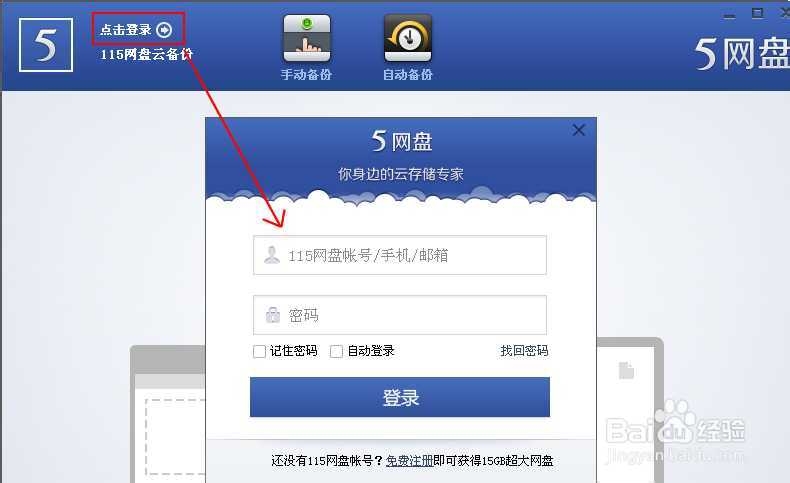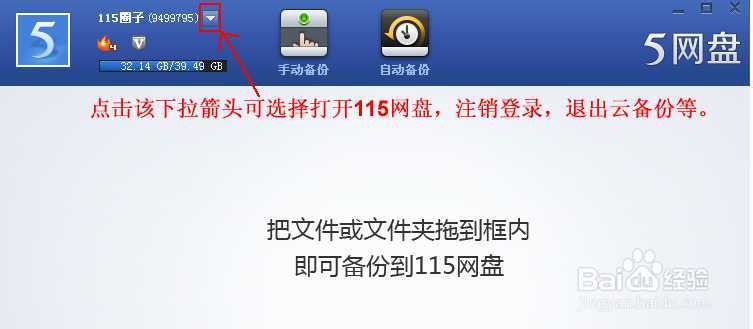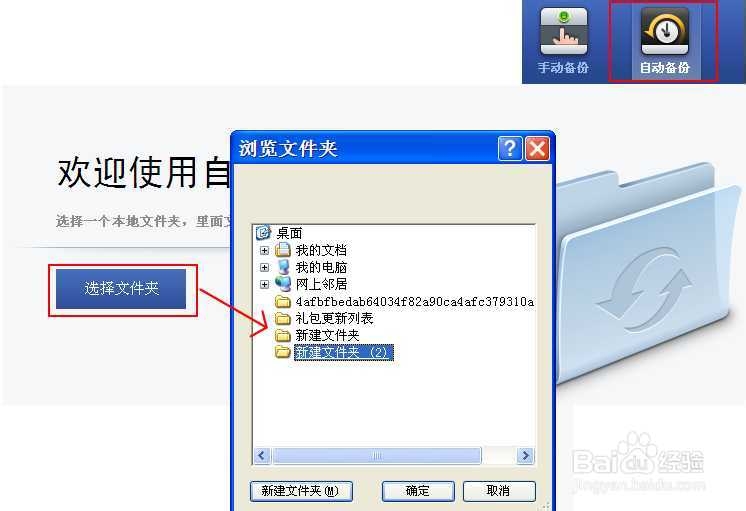【115云备份批量上传教程】
1、115云备份下载下来后安装后,用你的115网盘帐号和密码登录后就可以使用了
2、直接将你要备份的文件拖进去就会自动备份到你的115网盘上了,同样的,直接将要备份的文件夹拖进去就会自动备份到你的115网盘上。
3、你还可以通过“手动备份”按钮将你要备份的文件备份到115网盘。
4、使用自动备份设定需要同步的文件夹后只要存在网络连接的情况下打开云备份就会将该文件夹的文件同步到网盘上了
5、好文件夹后,你可以随时跟换需要同步的文件夹,点击“管理云端文件”可直接转到你的网盘中,当你不想对文件夹进行同步时只需退出云备份将该文件夹删除,改名或者转移到其他文件目录下即可
声明:本网站引用、摘录或转载内容仅供网站访问者交流或参考,不代表本站立场,如存在版权或非法内容,请联系站长删除,联系邮箱:site.kefu@qq.com。
阅读量:67
阅读量:67
阅读量:60
阅读量:41
阅读量:69